Trik menggabungkan dua atau lebih objek menjadi satu di CorelDRAW, merupakan teknik basic yang harus kalian ketahui.
Seperti yang kita tahu bahwa CorelDRAW merupakan aplikasi pengolah grafis, dengan kemampuan fitur serta fungsi berlimpah, sehingga pengguna dapat memanfaatkannya menjadi sebuah media editor all in one.
Pada dasarnya CorelDRAW memiliki fungsi utama sebagai media pembuatan vektor. Sehingga saat kalian membuat semacam obyek grafis 2D maupun 3D disana, hasilnya akan terlihat lebih halus dan pixel sangat rapat.
Namun, selain berfungsi sebagai pembuat objek vektor, pengguna juga bisa memanfaatkan CorelDRAW untuk mengedit gambar, foto atau menghasilkan kreasi grafis lainnya.
Salah satu trik yang sering kreator gunakan dalam mengolah grafis dalam CorelDRAW yaitu menggabungkan dua atau lebih objek menjadi satu.
Fungsi alat ini sangat membantu kalian ketika ingin membuat semacam collapse foto, atau merangkai grid gambar hingga memadukan dua objek dalam efek manipulasi.
Bagi yang masih asing dengan teknik satu ini, Tim Kompiwin telah berikan tutorial dasar cara menggabungkan objek di CorelDRAW. Penjelasan lebih lanjut silahkan simak ulasannya berikut.
Cara Menggabungkan Objek Di CorelDRAW
Ada beberapa fungsi fitur dalam CorelDRAW yang berfungsi untuk menggabungkan objek disana.
Pada dasarnya perintah fitur-fitur tersebut sama, hanya saja perbedaan dalam kegunaan fungsi yang membedakan setiap fiturnya.
Untuk menggabungkan objek di CorelDRAW yang paling sering atau umum digunakan adalah pertama secara manual, lalu yang kedua dengan menggunakan Weld Tool, dan terakhir memakai fitur Grup.
Pembahasan lengkap silahkan ikuti langkah-langkahnya secara lengkap dibawah ini.
1. Secara Manual
Langkah paling mudah dalam menggabungkan objek adalah dengan metode manual.
Artinya kita harus sesuaikan sendiri ukuran objek agar serasi, lalu letakkan posisinya sejajar, dan bisa kamu kombinasikan juga dengan Transparency Tool agar terlihat natural.
- Silahkan kamu buka CorelDRAW.
- Buat dokumen baru atau open file Corel yang sudah dibuat sebelumnya.
- Masukkan gambar 1 dan gambar 2. Bisa lewat tombol Export atau drag and drop gambar dari folder ke aplikasi.

- Kemudian atur ukuran gambar kedua menyesuaikan ukuran gambar pertama.
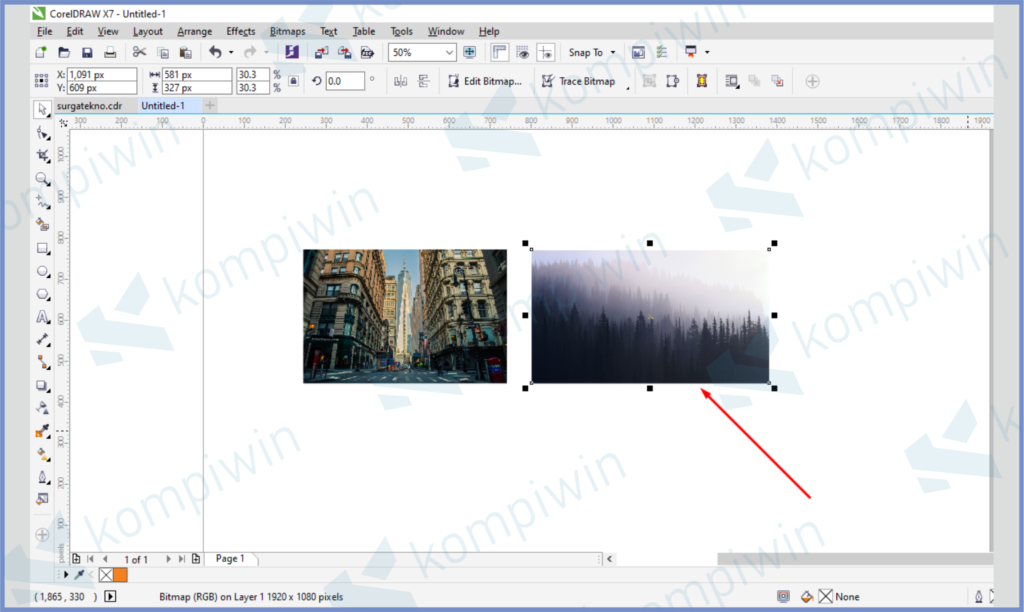
- Sejajarkan kedua gambar agar seakan menyatu.
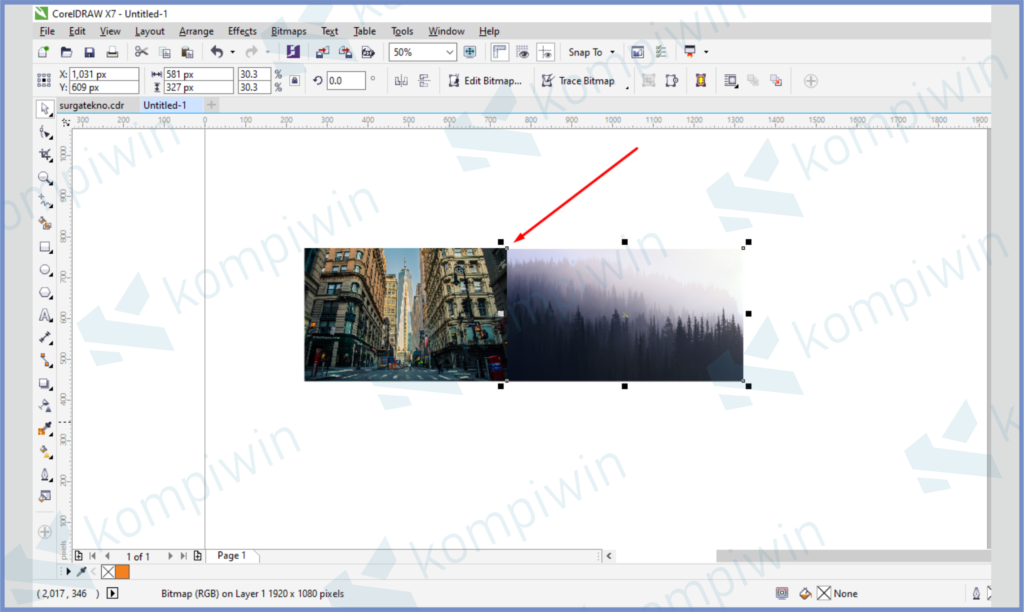
- Untuk memberikan efek natural, seleksi kedua objek dengan Pick Tool.
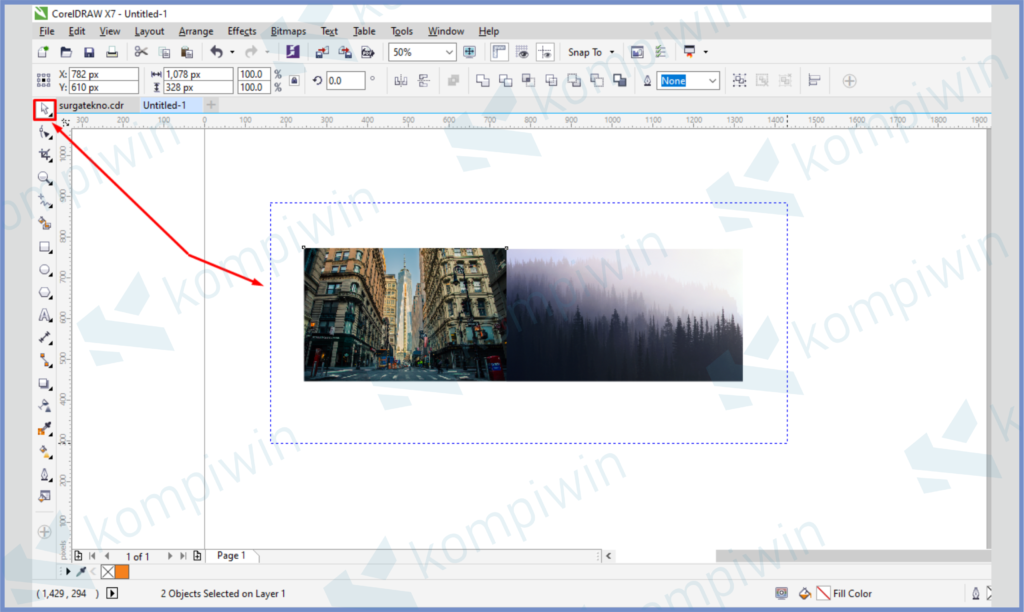
- Setelah itu pencet fitur Transparency Tool.
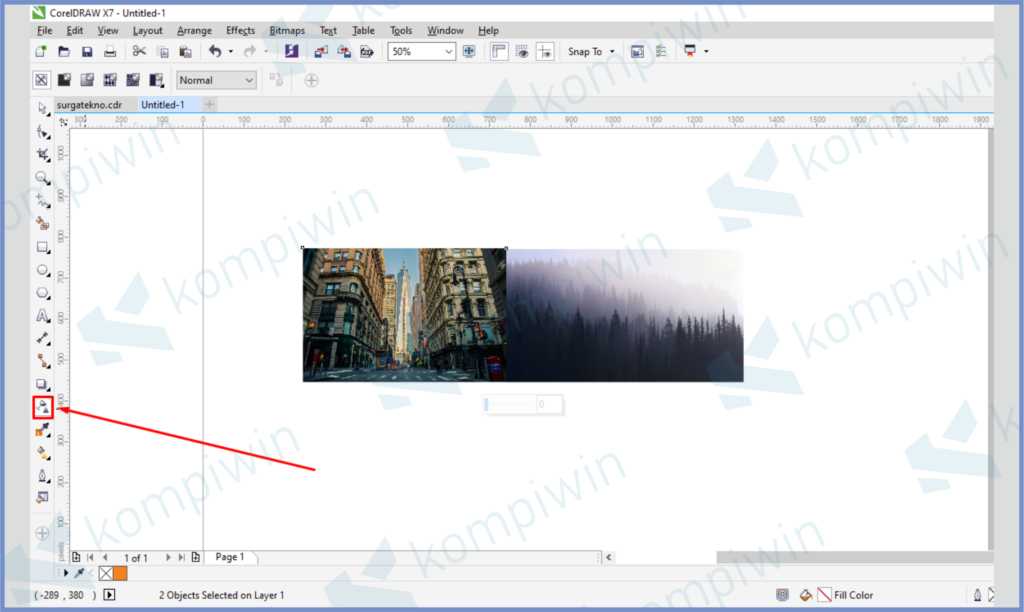
- Atur intensitasnya sesuai preferensi kalian masing-masing.
Kita dapat memberikan efek transparan pada obyek kita di CorelDRAW. Mau coba ? Silahkan ikuti cara membuat objek transparan di CorelDRAW.
2. Menggunakan Weld Tool
Cara menggabungkan objek di CorelDRAW selanjutnya bisa memakai fitur bernama Weld Tool.
Kamu bisa menggabungkan dua hingga lebih objek dalam satu frame. Fitur ini lebih cocok digunakan pada curve object dengan single fill dan outline. Artinya cocok digunakan untuk jenis shape 2D.
- Buka aplikasi CorelDRAW.
- Buat dokumen baru atau buka file CorelDRAW yang sudah dibuat sebelumnya.
- Silahkan kamu buat objek shape disana. Syarat menggabungkan objek ini harus lebih dari dua shape.
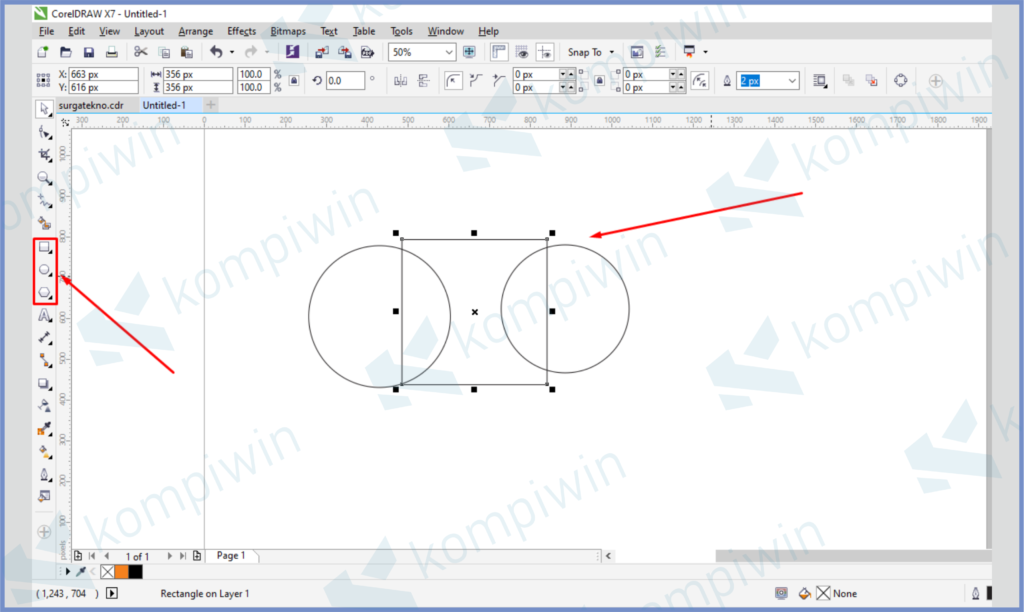
- Kalau sudah tentukan fill dan outline shape tersebut.
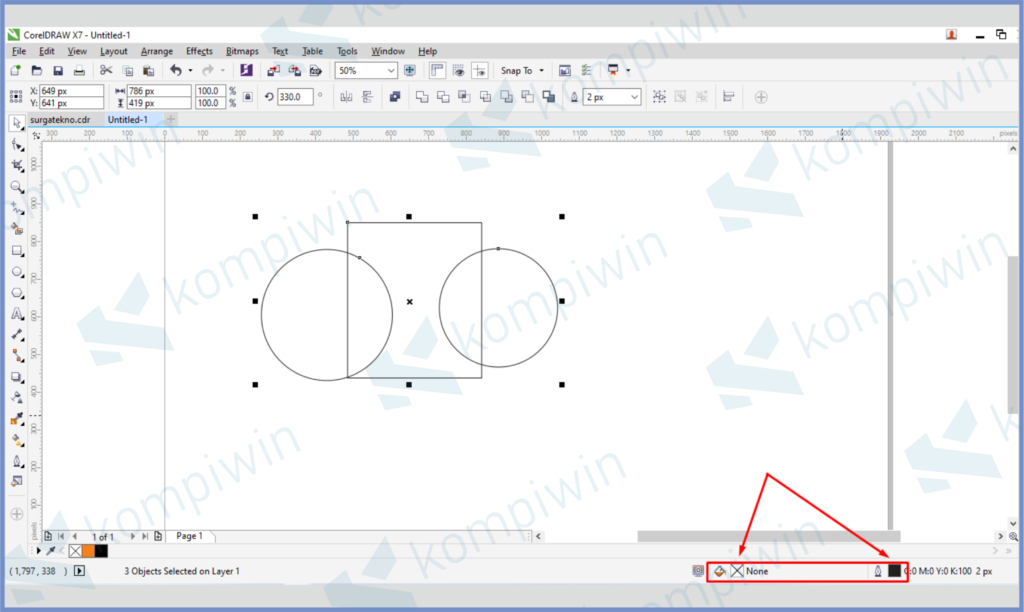
- Seleksi semua shape dengan menggunakan Pick Tool.
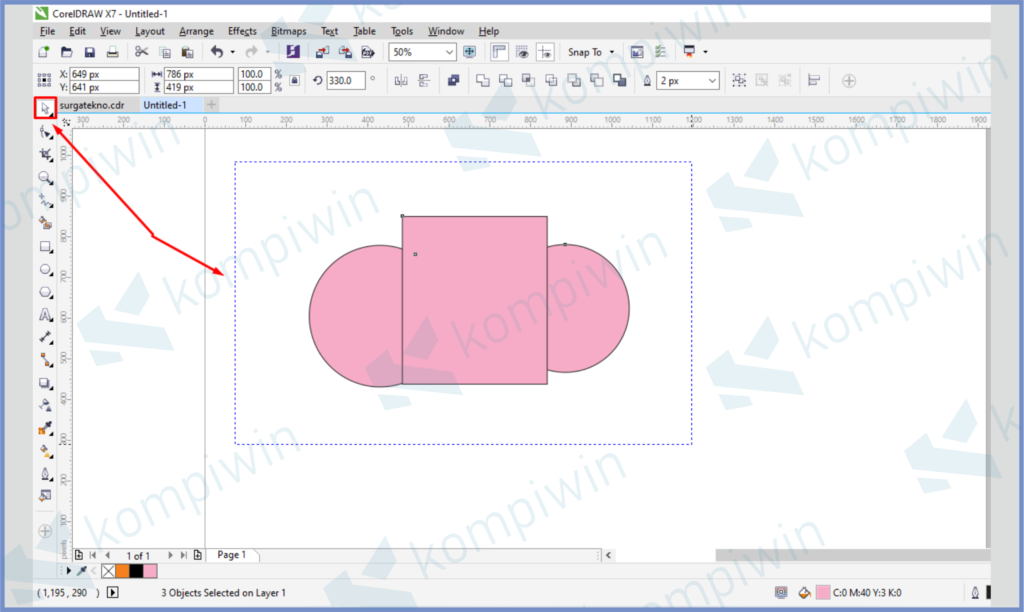
- Saat setelah terseleksi, akan muncul menu properties di bagian atas. Pilih tombol Weld seperti yang kita tandai berikut ini.
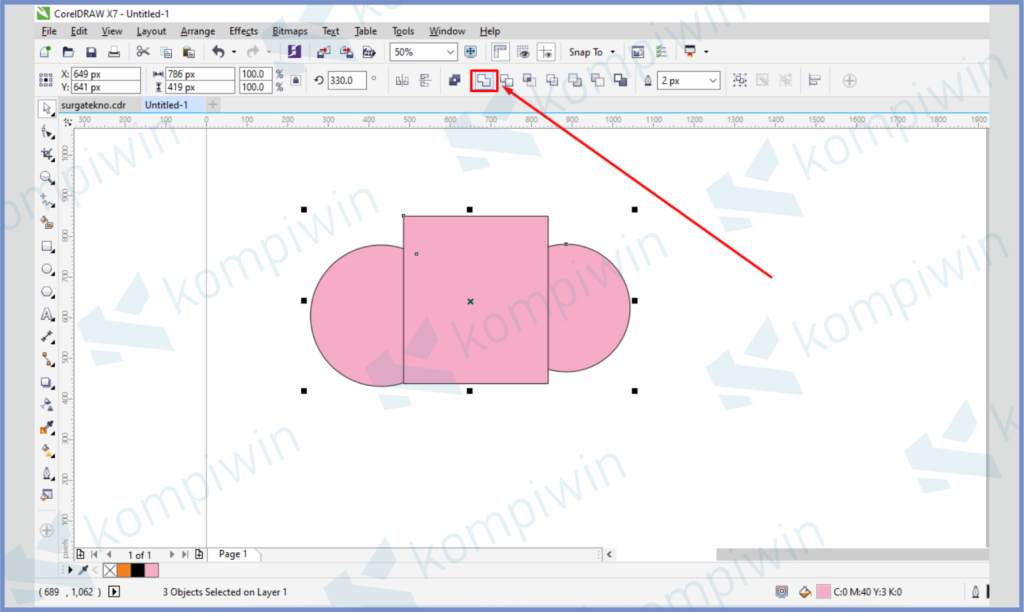
- Secara otomatis shape tersebut akan tergabung dan menjadi satu bagian objek.
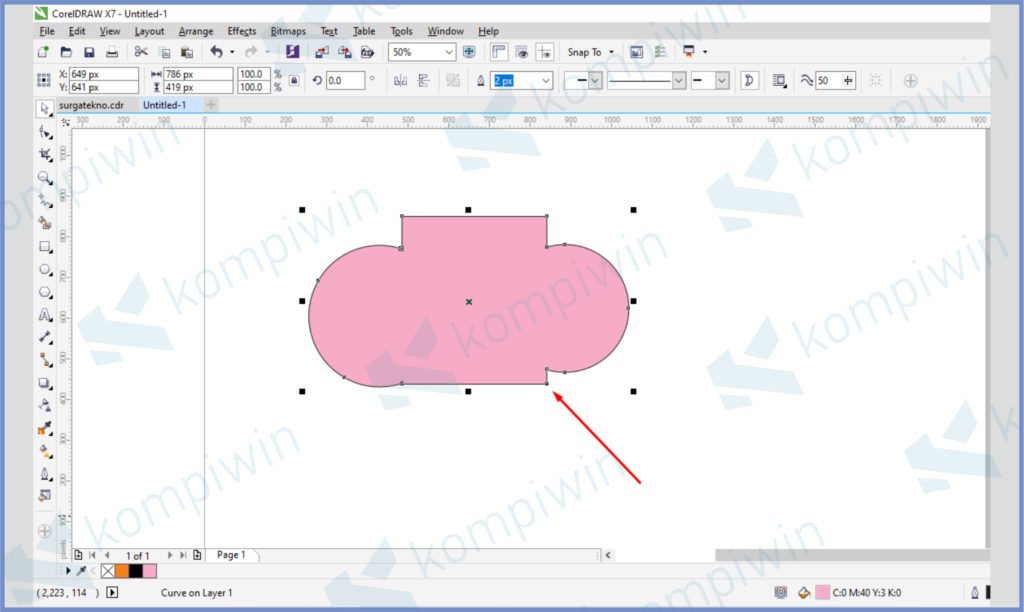
Apakah fungsi Weld Tool bisa digunakan untuk menggabungkan teks?
Bisa…asalkan kamu ubah terlebih dahulu teks menjadi Curve. Caranya buat dulu tulisan Teks ➤ klik menu ribbon Arrange diatas ➤ pilih Convert To Curve.
Konsekuensinya setelah teks terkonversi menjadi Curve, kamu tidak bisa lagi mengedit atau mengganti tulisannya.
3. Menggunakan Fitur Grup
Yang terakhir kita dapat menggabungkan objek melalui fitur Grup. Alat ini tugas dasarnya adalah mempermudah dalam mengelompokan objek tertentu.
Jadi saat kita merangkai sebuah konsep grafis dengan tingkat kerumitan yang kompleks, supaya lebih terstruktur atur dengan membuat per grup objek yang selaras.
Kamu juga bisa membubarkan objek grup dengan fitur Ungroup, sehingga objek akan kembali setiap itemnya.
- Buka CorelDraw.
- Buat atau buka file CorelDraw.
- Kemudian masukkan objek gambar lebih dari dua item.
- Atur letak gambar tersebut dan sesuaikan ukurannya.
- Blok semua gambarnya, kemudian Klik Kanan.
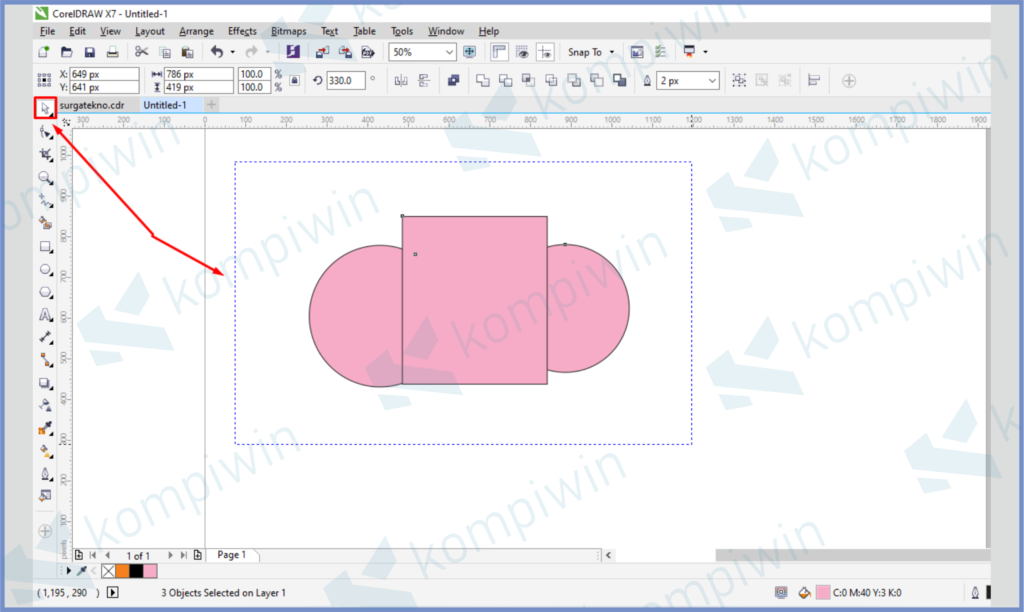
- Dan pilih Grup. Maka objek tersebut akan jadi satu.
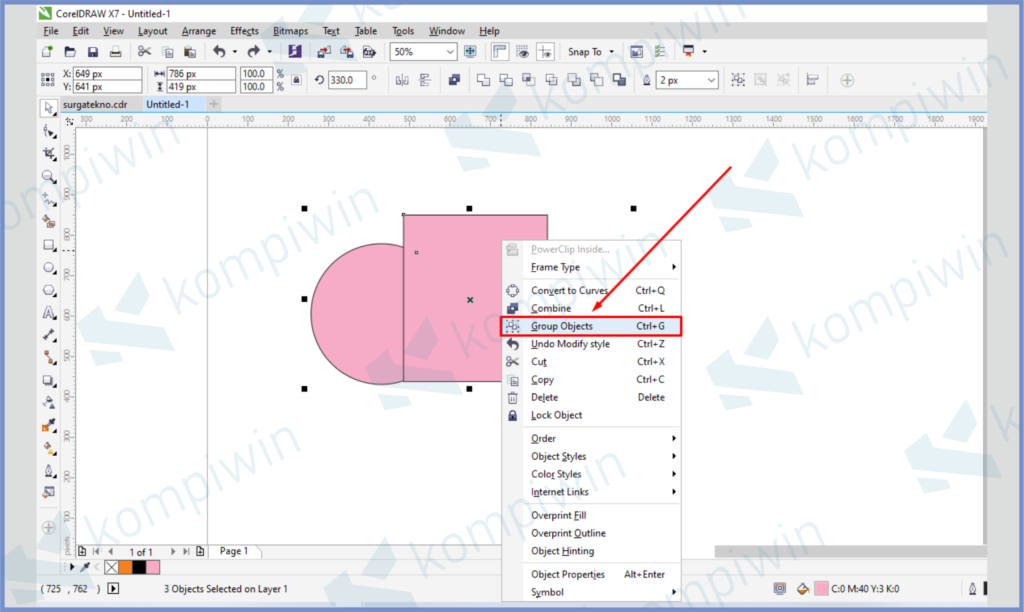
- Untuk mengembalikannya lagi, klik kanan dan pilih Ungroup/Ungroup All.
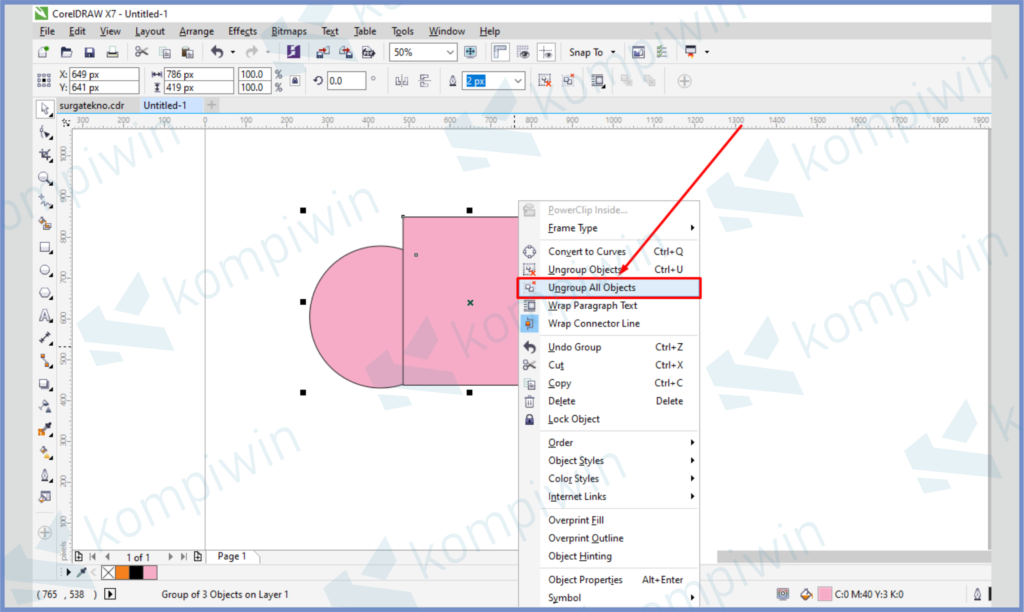
Fitur berlaku di semua objek, misalnya dapat menggabungkan antara shape, gambar dan tulisan jadi satu.
Mau bikin tulisan melingkari obyek ? Silahkan ikuti panduan membuat tulisan melingkar di CorelDRAW.
Akhir Kata
Bagaimana, sangat mudah buka cara menggabungkan objek di CorelDRAW diatas?
Silahkan kalian pelajari beberapa teknik di CorelDRAW untuk menghasilkan karya yang keren. Semoga bermanfaat.




